


当您使用Win10系统时,随着时间的推移,系统可能会变得越来越慢或出现问题。在这种情况下,重置此电脑可能是一个有效的解决方案。重置此电脑是一种将Windows 10恢复到出厂设置的方法,它可以清除所有个人文件和应用程序,使您的系统回到初始状态。如果您正在寻找如何在Win10系统中进行重置此电脑的方法,那么您来对地方了!
具体方法如下:
1、首先点击电脑桌面的Windows图标,选择设置。

2、接下来点击下方的更新和安全。
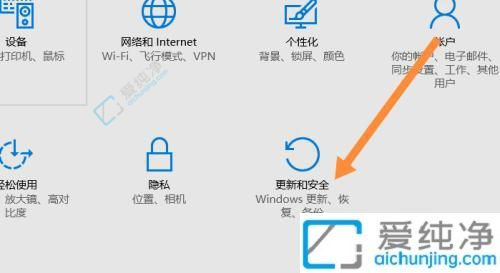
3、然后点击左侧的恢复。
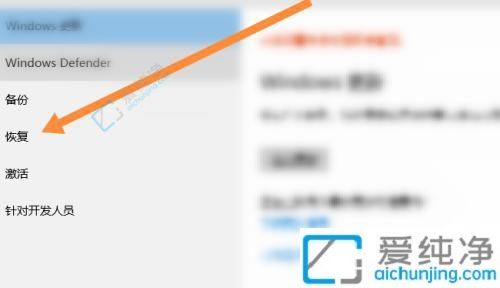
4、最后点击重置此电脑下方的开始即可进行电脑重置。

通过以上的方法和步骤,您可以在Windows 10系统中轻松地进行重置此电脑的操作,并恢复系统的稳定性和性能。请记住,在执行此操作之前,请备份重要的个人文件,并确保您了解重置此电脑的后果,因为它将清除所有数据和应用程序。希望这篇文章能够帮助您成功重置此电脑,并使您的Windows 10系统恢复到原始状态。
| 留言与评论(共有 条评论) |